Cuando cambias de teléfono, una de las tareas más molestas es transferir contactos de tu teléfono antiguo al nuevo. Una forma de transferir sus contactos desde el iPhone a cualquier otro dispositivo sería conectarlo a su computadora, sincronizar los contactos usando iTunes y rezar para que el nuevo dispositivo también pueda sincronizarse con iTunes. Aquí hay algunas formas en que puede transferir fácilmente contactos de iPhone a Android.
Copia de seguridad de contactos de iPhone
Método 1: copia de seguridad de los contactos en un archivo vcf
Hay una aplicación de iOS muy útil conocida como Copia de seguridad de mis contactos que permite a los usuarios hacer una copia de seguridad de sus contactos en formato VCF o CSV y guardarlos en línea.
Una vez instalada, ejecuta la aplicación y te mostrará el número total de contactos que tienes en tu iPhone.
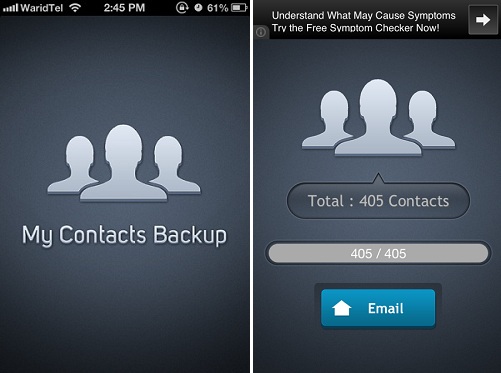
Antes de iniciar la copia de seguridad, primero toca el icono de rueda pequeña en la parte inferior derecha y cambia el tipo de exportación a «vCards».
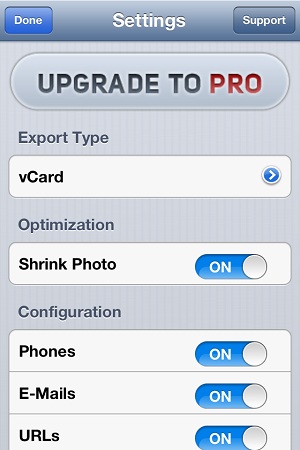
Luego, regrese a la pantalla principal y toque el botón «Copia de seguridad». Esto hará una copia de seguridad de todos sus contactos en formato vCards. Después de crear la copia de seguridad, envíe el archivo por correo electrónico (a su dirección de Gmail) desde la aplicación para usted mismo.
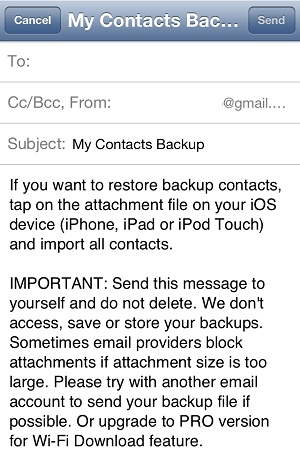
Método 2
Si no le gusta instalar aplicaciones de terceros, puede configurar su iPhone para hacer una copia de seguridad de sus contactos en Google. Todo lo que tiene que hacer es configurar una cuenta CardDAV usando su dirección de Gmail. Para hacerlo, vaya a «Configuración -> Correo, Contactos, Calendarios y toque Agregar cuenta». Desde allí, toque «Otro» y seleccione la cuenta «Agregar CardDAV» en el encabezado Contactos.
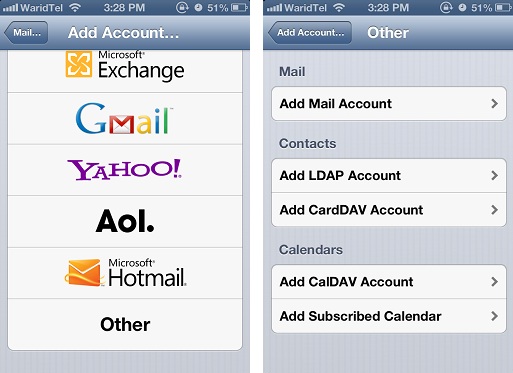
Simplemente ingrese los detalles, incluidas sus credenciales de inicio de sesión y el servidor. Asegúrese de escribir su dirección de correo electrónico completa en el campo de nombre de usuario y use google.com como servidor. Toca Siguiente y listo. Después de configurarlo, abra su aplicación de contactos y sincronizará automáticamente sus contactos con su cuenta de Google.
Restaurar contactos en Android
Si está utilizando el Método 1 para crear una copia de seguridad de sus contactos, abra la aplicación Gmail que viene con el teléfono y abra el archivo vcard que se envió anteriormente. Le preguntará qué aplicación desea utilizar para abrir el archivo. Seleccione «Teléfono» y restaurará todos los contactos en su dispositivo.
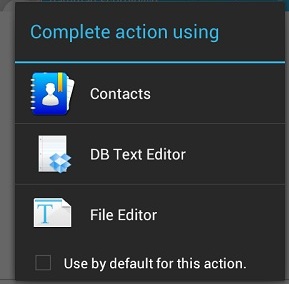
Si está utilizando el Método 2, solo debe asegurarse de que su teléfono esté conectado a su cuenta de Google. Vaya a «Configuración -> Cuentas y sincronización» y toque su cuenta de Google.
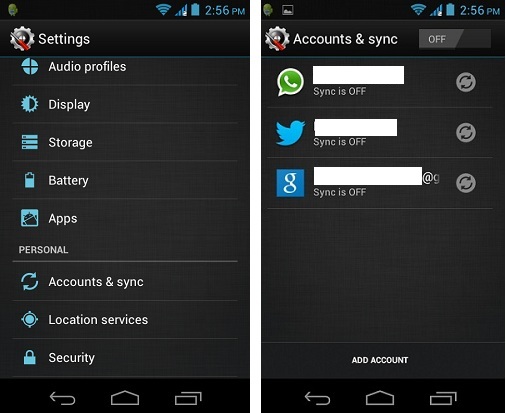
Ahora, toque «Sincronizar contactos» y restaurará todos sus contactos.
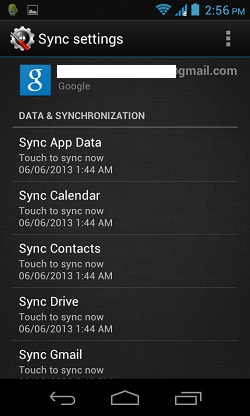
En el final
Personalmente, utilicé el primer método para transferir los contactos, ya que requiere menos tiempo y puede hacer las cosas en cinco minutos más o menos. ¿Qué método usas para transferir tus contactos desde tu iPhone a cualquier otro dispositivo? Nos encantaría saberlo en los comentarios a continuación.
Credito de imagen: Flickr
